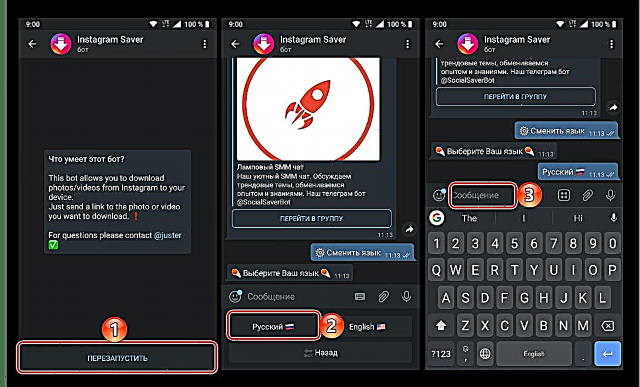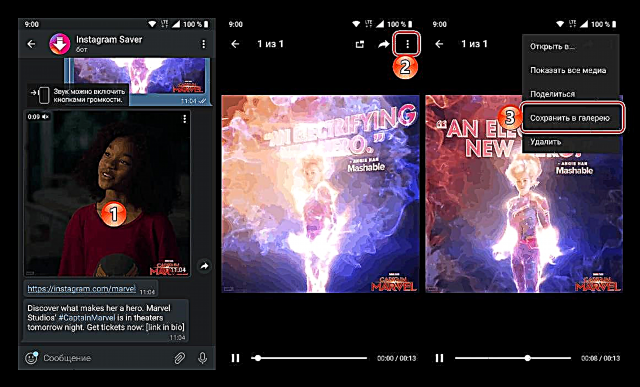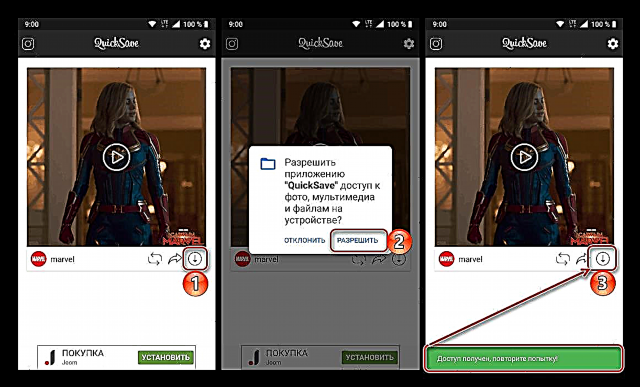Margir notendur telja helsti ókostinn við Instagram vera að þú getur ekki halað niður myndum og myndböndum í það, að minnsta kosti ef við tölum um staðal eiginleika þessa félagslega nets. Hins vegar er hægt að gera þetta með því að nota sérhæfðar hugbúnaðarlausnir búnar til af þriðja aðila, og í dag munum við segja þér hvernig á að nota þær til að vista myndskeið í minni símans.
Sæktu myndband frá Instagram
Eins og þú veist, hafa flestir notendur Instagram samskipti við þetta félagslega net með farsímum sínum - snjallsímum og spjaldtölvum sem keyra Android og / eða iOS. Valkostirnir til að hlaða niður vídeói í umhverfi hvers þessara stýrikerfa eru aðeins mismunandi, en það er líka alhliða lausn. Næst munum við íhuga hvert það sem er í boði í smáatriðum, en við byrjum á því almenna.
Athugasemd: Engin af þeim aðferðum sem fjallað er um í þessari grein gerir þér kleift að hlaða niður vídeóum frá lokuðum reikningum á Instagram, jafnvel þó að þú ert áskrifandi að þeim.
Alhliða lausn: Telegram bot
Það er aðeins ein leið til að hlaða niður myndböndum frá Instagram, sem virkar jafn vel á bæði iPhone og Android snjallsíma, og það er einnig hægt að nota á spjaldtölvur. Allt sem þú og ég munum þurfa að framkvæma það er framboð vinsæla Telegram boðberans, sem er fáanlegt bæði á iOS og Android. Næst snúum við okkur bara að einum af mörgum vélum sem virka innan þessa forrits. Reiknirit aðgerða er sem hér segir:

Sjá einnig: Settu Telegram á Android og iOS
- Ef Telegram er enn ekki sett upp á snjallsímanum þínum eða spjaldtölvunni, gerðu það með því að vísa til leiðbeininganna hér að ofan og skráðu þig síðan inn eða skráðu þig hjá honum.
- Ræstu Instagram og finndu plötuna í því með myndbandinu sem þú vilt hlaða niður í símann þinn. Bankaðu á valmyndarhnappinn í efra hægra horninu, gerður í sporbaug og notaðu hlutinn Afrita hlekk.
- Ræstu nú aftur boðberann og bankaðu á leitarlínuna fyrir ofan spjalllistann til að virkja hann. Sláðu inn lágmarksheitið sem tilgreint er hér að neðan og veldu niðurstöðuna sem samsvarar því (Instagram Saver, sýnd á skjámyndinni hér að neðan) í framleiðslunni til að fara í spjallgluggann.
@socialsaverbot - Bankaðu á áletrunina „Byrja“ til að virkja getu til að senda skipanir í láni (eða Endurræstuef þú hefur áður notað þennan láni). Notaðu hnappinn ef þörf krefur Rússneskutil að breyta viðmótsmálinu í það viðeigandi.
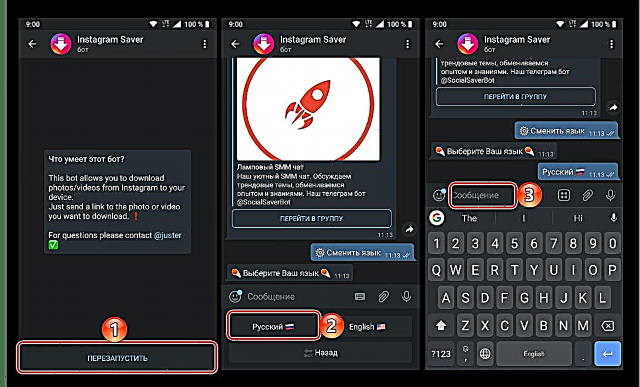
Snertu reitinn „Skilaboð“ og haltu honum þar til sprettivalmynd birtist. Veldu það í því Límdu og sendu síðan skilaboð sem innihéldu áður afritaða hlekkinn á færsluna á samfélagsnetinu. - Næstum samstundis verður myndbandinu frá útgáfunni hlaðið upp í spjallið. Bankaðu á það til að hlaða niður og forskoða og síðan á sporbauginn sem er staðsettur í efra hægra horninu. Veldu í valmyndinni fyrirliggjandi aðgerðir „Vista í myndasafni“ og ef þetta er í fyrsta skipti, veitðu boðberanum leyfi til að fá aðgang að margmiðlunargeymslu.
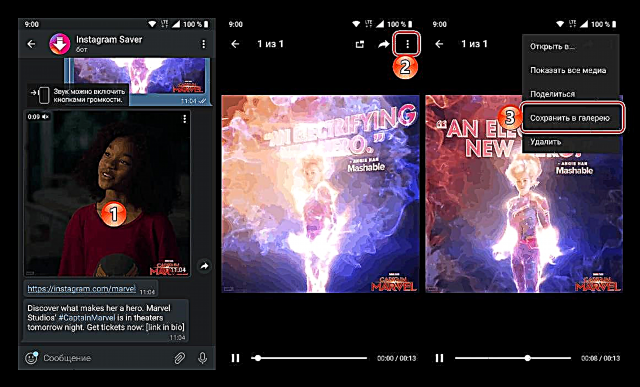
Bíddu eftir að myndbandinu lýkur niðurhalinu, eftir það geturðu fundið það í innra minni farsímans.
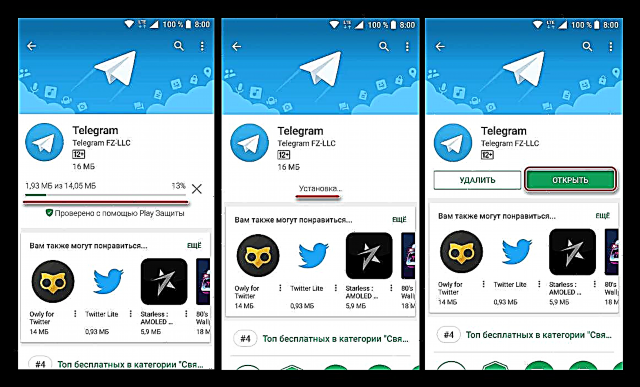




Eftir að hafa skoðað hvernig þú getur halað niður sérsniðnum myndskeiðum á bæði Android og iOS símum, skulum við halda áfram að kynna okkur leiðir sem eru sérstakar fyrir hvern og einn af þessum farsíma.
Android
Þrátt fyrir þá staðreynd að verktaki á Instagram bannar að hala niður myndum og myndböndum úr ritum annarra, þá eru til mörg forrit sem hlaða niður á Google Play Market sem geta sinnt þessu verkefni. Á sama tíma eru þau aðeins frábrugðin hvert öðru lítillega - með hönnunarþáttum og stjórnunarstillingu (handvirk eða sjálfvirk). Ennfremur munum við aðeins skoða tvö þeirra, en þetta dugar til að skilja almenna meginregluna.
Aðferð 1: Instg niðurhal
Nokkuð auðvelt í notkun forrit til að hlaða niður myndum og myndböndum frá Instagram, sem er gott dæmi til að sýna fram á hvernig næstum allar svipaðar lausnir virka.
Sæktu Instg niðurhal í Google Play verslun
- Settu upp forritið og keyrðu það síðan. Í sprettiglugganum skaltu veita leyfi til að fá aðgang að margmiðlunargögnum á tækinu.
- Afritaðu hlekkinn á útgáfuna úr myndbandinu frá Instagram á sama hátt og við gerðum í annarri málsgrein fyrri hluta greinarinnar um Telegram bot.
- Farðu aftur í Instg Download og límdu slóðina sem er að finna á klemmuspjaldinu í leitarstikunni - til að gera þetta, haltu fingri um það og veldu viðeigandi hlut í sprettivalmyndinni. Smelltu á hnappinn „GANGUR URL“að hefja staðfestingu og leit.
- Eftir nokkrar sekúndur verður myndskeiðinu hlaðið niður til forskoðunar og þú getur hlaðið því niður. Bankaðu bara á hnappinn „Vista myndband“ og, ef þú vilt, breyttu möppunni til að vista myndbandið og sjálfgefna nafninu sem það er úthlutað. Eftir að hafa skilgreint þessar breytur smellirðu á hnappinn „HLUTA NIÐUR“ og bíddu eftir að niðurhalinu lýkur.




Þegar niðurhalinu er lokið er myndbandið að finna bæði í innbyggðu myndasafni Instg Download forritsins og í eigin möppu í farsímanum. Notaðu einfaldlega hvaða skjalastjóra sem er til að fá aðgang að því síðarnefnda.
Aðferð 2: QuickSave
Forrit sem er frábrugðið því sem fjallað er um hér að ofan er kannski aðeins fjöldi viðbótaraðgerða og sveigjanlegri stillingar. Við munum aðeins nota meginhlutverk þess.
Sæktu QuickSave í Google Play versluninni
- Notaðu tengilinn hér að ofan, settu forritið upp í farsímann þinn og ræstu það.

Lestu leiðbeiningar um skyndikynningu eða slepptu því.
- Ef klemmuspjaldið er þegar með tengil á myndband frá Instagram dregur QuickSave það sjálfkrafa upp. Til að hefja niðurhalið smellirðu einfaldlega á hnappinn sem er staðsettur í neðra hægra horninu, gefur forritinu nauðsynlegar heimildir og bankar á niðurhnappinn aftur.
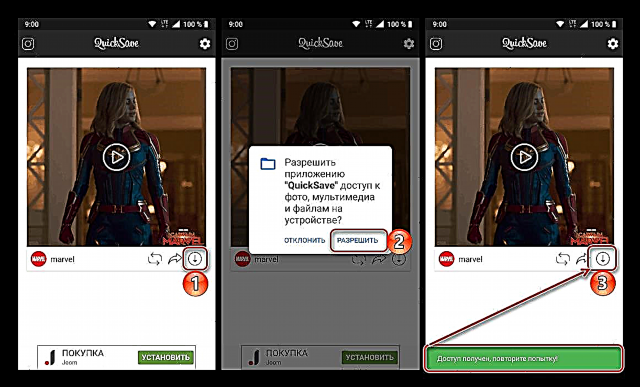
Ef krækjan á myndbandið hefur ekki enn verið afrituð, gerðu það og farðu síðan aftur í forritið sem halaði niður og endurtakið skrefin sem sýnd eru á skjámyndinni hér að ofan.
- Eftir að myndbandið hefur verið hlaðið niður geturðu fundið það í Gallerí farsímans.


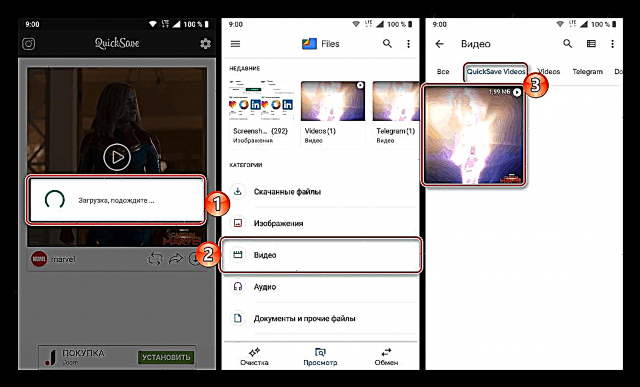
Valfrjálst: Vistaðu eigin færslur
Viðskiptavinur umsókn félagslega net sem við erum að íhuga hefur einnig sína eigin myndavél, sem gerir þér kleift að búa til myndir og myndbönd. Það er líka venjulegur ritstjóri á Instagram, sem gefur möguleika á nokkuð vandaðri vinnslu á sjónrænu efni áður en það er birt beint. Á sama tíma eru ekki allir notendur meðvitaðir um möguleikann á að vista myndir og úrklippur sem þegar eru unnar og hlaðið upp á félagslega netið, svo og þær sem voru búnar til beint í forritinu, í farsíma.
- Ræstu Instagram viðskiptaforritið og farðu á prófílinn þinn með því að banka á táknið sem er staðsett í hægra horninu á neðri spjaldinu.
- Opinn hluti „Stillingar“. Til að gera þetta skaltu hringja í hliðarvalmyndina með högginu eða með því að smella á þrjú lárétta stikurnar efst til hægri og velja hlutinn í henni „Stillingar“sem er alveg neðst.
- Einu sinni í forritunarvalmyndinni sem vekur áhuga okkar, farðu í hlutann „Reikningur“ og veldu í því „Upprunalegar útgáfur“.
- Virkja öll atriðin sem eru kynnt í þessum undirkafla eða aðeins það síðasta, því það er hann sem gerir þér kleift að hlaða niður eigin myndböndum.
- Haltu upprunalegu ritinu;
- „Vista birtar myndir“;
- "Vista birt vídeó".
- Nú verða öll myndbönd sem þú hefur sent inn á Instagram vistuð sjálfkrafa í minni Android símans.





IOS
Ólíkt Google, sem á Android farsíma stýrikerfið, er Apple miklu strangara varðandi forrit til að hlaða niður einhverju efni af internetinu, sérstaklega ef notkun slíkra brýtur í bága við höfundarrétt. Oftast eru slíkar vörur einfaldlega fjarlægðar úr App Store og þess vegna eru ekki svo margar lausnir til að hlaða niður myndböndum frá Instagram á iOS. En þeir eru, eins og þeir eru valkostir við þá, en tryggðir árangursríkir valkostir, sem árangur þeirra vekur ekki upp spurningar.
Aðferð 1: Setja niður forrit
Nokkuð vinsælt forrit til að hlaða niður myndum og myndböndum frá Instagram sem hefur fína hönnun og vellíðan í notkun. Reyndar virkar það á sömu lögmál og lausnirnar fyrir Android svipaðan og þær sem við skoðuðum hér að ofan - afritaðu bara hlekkinn á ritið sem inniheldur bútinn sem þú hefur áhuga á, límdu það á leitarstikuna á aðalforritaskjánum og hafðu niðurhalsferlið. Inst Down mun ekki krefjast frekari aðgerða frá þér, jafnvel það er enginn möguleiki að forskoða plötuna í þessu forriti, og er það virkilega nauðsynlegt? Til að hlaða því niður úr App Store á iPhone og byrja að nota það, skoðaðu greinina hér að neðan.
Lestu meira: Hladdu niður myndböndum frá Instagram með Inst Down appinu
Aðferð 2: iGrab netþjónusta
Þrátt fyrir þá staðreynd að iGrab er ekki farsímaforrit geturðu með hjálp þess halað niður myndböndum frá Instagram á sama hátt epli tæki. Til að gera þetta þarftu að framkvæma nákvæmlega sömu aðgerðir og í tilvikinu sem talið er hér að ofan, þar sem eini munurinn er sá að í stað sérstaks hleðslutæki þarftu að nota vefsíðuna. Þú getur opnað hann í gegnum hvaða vafra sem er fyrir iOS - bæði venjulegan Safari og einhvern annan, til dæmis Google Chrome. Nánar var fjallað um aðferðina til að hafa samskipti við iGrab.ru til að leysa vandann sem lýst er yfir í efni þessarar greinar í sérstöku efni, sem við mælum með að þú kynnir þér.
Lestu meira: Notaðu iGrab vefþjónustuna til að hlaða niður myndböndum frá Instagram
Það eru aðrar leiðir til að hlaða niður myndböndum frá Instagram til iPhone og við ræddum þau áður í sérstakri grein.
Lestu meira: Hvernig á að hlaða niður myndböndum frá Instagram til iPhone
Niðurstaða
Það er ekkert flókið að hlaða niður myndböndum frá félagslegu Instagram í símann þinn, aðal málið er að ákveða hvernig eigi að leysa þetta vandamál.
Sjá einnig: Hvernig á að hlaða niður Instagram myndum í símann þinn